Napraw błąd instalacji 0x800b010a w witrynie Windows Update
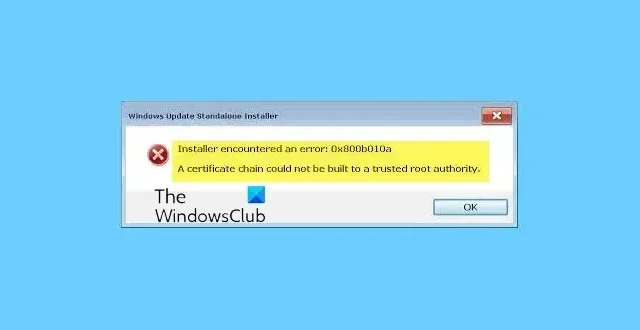
W tym poście dowiesz się, jak naprawić błąd instalacji Windows Update 0x800b010a . Ten kod błędu często pojawia się podczas procesu Windows Update, utrudniając instalację aktualizacji i poprawek. Pełny komunikat o błędzie brzmi:
Instalator autonomicznego instalatora Windows Update
napotkał błąd 0x800b010a.
Nie można zbudować łańcucha certyfikatów dla zaufanego urzędu głównego.
Na szczęście możesz zastosować się do kilku prostych sugestii, aby naprawić błąd.
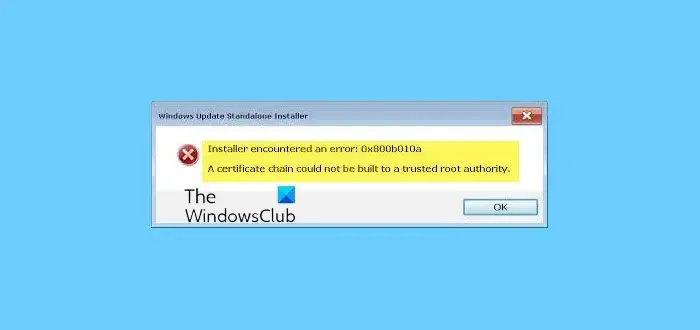
Napraw błąd instalacji 0x800b010a w witrynie Windows Update

- Uruchom narzędzie do rozwiązywania problemów z usługą Windows Update
- Uruchom ponownie usługę Windows Update
- Sprawdź ustawienia daty i godziny
- Zresetuj składniki Windows Update
- Sprawdź dostępność aktualizacji certyfikatu głównego
- Zainstaluj usługę Windows Update w trybie czystego rozruchu
- Ręcznie zainstaluj aktualizację przy użyciu katalogu Microsoft Update
- Aby zainstalować aktualizację, użyj narzędzia Media Creation Tool
Teraz przyjrzyjmy się im szczegółowo.
1] Uruchom narzędzie do rozwiązywania problemów z Windows Update

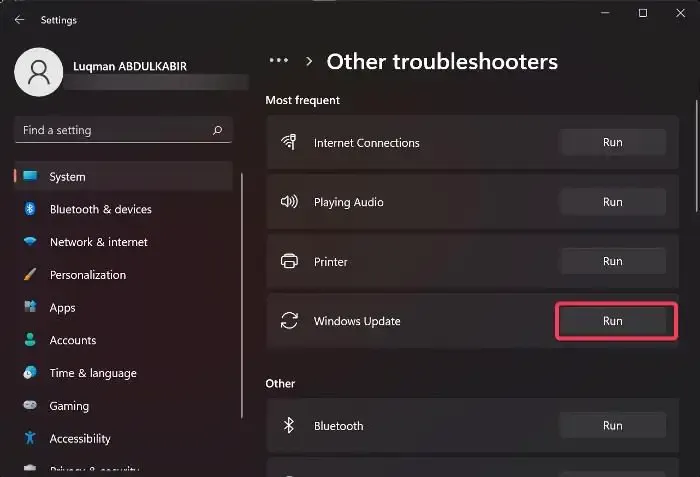
Zacznij od uruchomienia wbudowanego narzędzia Microsoftu, czyli narzędzia do rozwiązywania problemów z Windows Update . Może to pomóc w automatycznym skanowaniu i naprawianiu błędów aktualizacji. Oto jak:
- Otwórz Ustawienia , naciskając kombinację klawisz Windows + I.
- Przejdź do opcji System > Rozwiązywanie problemów > Inne narzędzia do rozwiązywania problemów .
- Tutaj kliknij Uruchom obok Windows Update.
Pobierz aplikację Pomoc![]()
2] Uruchom ponownie usługę Windows Update
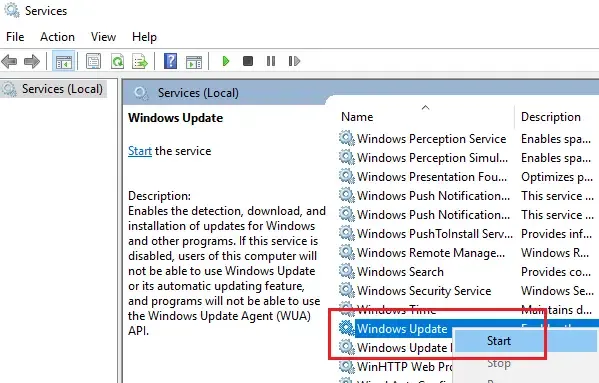
- Naciśnij przycisk Start , wpisz Usługi i naciśnij Enter .
- Przewiń w dół i wyszukaj usługę Windows Update .
- Kliknij usługę prawym przyciskiem myszy i wybierz opcję Uruchom ponownie .
3] Sprawdź ustawienia daty i godziny
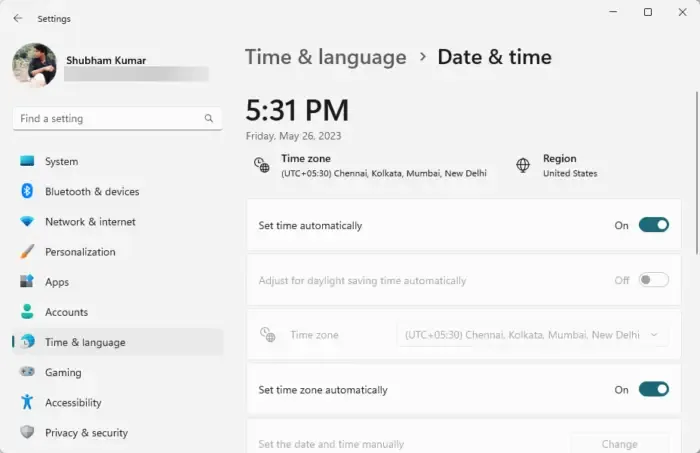
Następnie sprawdź, czy ustawienia daty i godziny na urządzeniu z systemem Windows są poprawnie skonfigurowane. Jeśli te ustawienia zostaną błędnie skonfigurowane, może to spowodować błąd 0x800b010a Windows Update. Oto jak skonfigurować ustawienia daty i godziny:
- Naciśnij Windows + I , aby otworzyć Ustawienia .
- Przejdź do opcji Czas i język > Data i godzina .
- Tutaj włącz opcje Ustaw czas automatycznie i Ustaw strefę czasową automatycznie .
4] Zresetuj składniki Windows Update
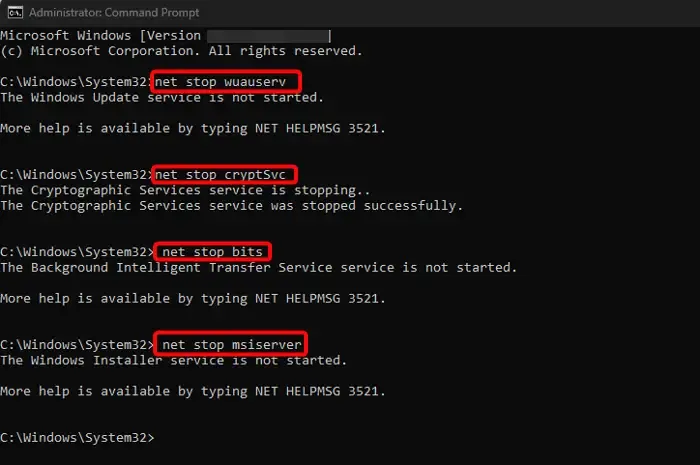
Uszkodzone składniki usługi Windows Update mogą powodować niepowodzenie aktualizacji systemu Windows. W takim przypadku zresetowanie składników Windows Update może rozwiązać problemy z Windows Update. Oto jak:
- Otwórz wiersz poleceń jako administrator.
- Wpisz kolejno następujące polecenia i naciśnij Enter .
net stop bit
net stop wuauserv
net stop appidsvc
net stop cryptsvc
ren %systemroot%\SoftwareDistribution SoftwareDistribution.old
ren %systemroot%\system32\catroot2 catroot2.old
net start bits
net start wuauserv
net start appidsvc
net start cryptsvc - Po zakończeniu uruchom ponownie urządzenie i sprawdź, czy aktualizacje się instalują.
5] Sprawdź dostępność aktualizacji certyfikatu głównego
Jeśli główne certyfikaty certyfikacyjne użyte do podpisywania aktualizacji wygasły lub nie są obecne, może wystąpić błąd instalacji 0x800b010a w witrynie Windows Update. Aktualizacja zaufanych głównych urzędów certyfikacji może pomóc naprawić błąd. Oto, jak możesz sprawdzać i zarządzać zaufanymi certyfikatami głównymi w systemie Windows 11/10 .
6] Zainstaluj usługę Windows Update w trybie czystego rozruchu
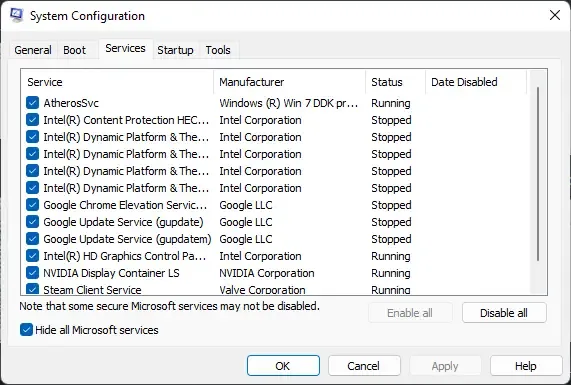
Zainstalowane aplikacje i programy innych firm mogą powodować błędy aktualizacji na urządzeniach z systemem Windows. Zainstalowanie aktualizacji w stanie czystego rozruchu może pomóc naprawić błąd, ponieważ będą działać tylko wymagane sterowniki i programy. Uruchom więc aktualizacje systemu Windows w stanie czystego rozruchu . Powinno to wyeliminować większość przyczyn i naprawić błąd Windows Update 0x800b010a.
7] Ręcznie zainstaluj aktualizację przy użyciu katalogu Microsoft Update
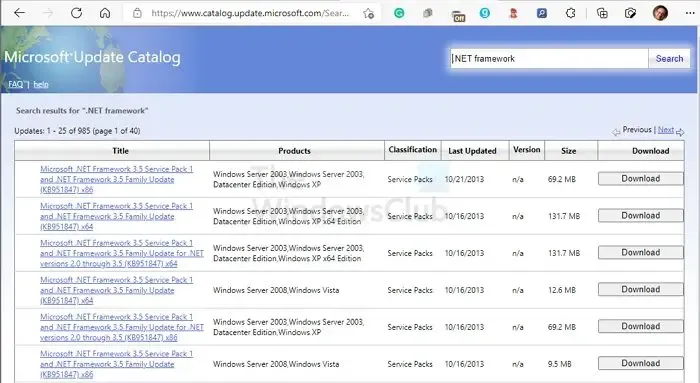
Jeśli błąd nie zostanie naprawiony, ręcznie zainstaluj aktualizacje przy użyciu wykazu usługi Microsoft Update. Oto jak:
- Otwórz witrynę internetową katalogu Microsoft Update w przeglądarce.
- Wpisz numer KB aktualizacji, która ma zostać pobrana.
- Kliknij przycisk Pobierz obok aktualizacji. Spowoduje to otwarcie nowej strony z linkiem do pobrania.
- Kliknij link, aby pobrać plik, a następnie kliknij go dwukrotnie, aby rozpocząć instalację.
8] Użyj narzędzia Media Creation Tool, aby zainstalować aktualizację
Narzędzie Media Creation Tool umożliwiające aktualizację systemu Windows i utworzenie nośnika instalacyjnego. Tego nośnika instalacyjnego można użyć do zainstalowania systemu Windows na innym komputerze. Jeśli nie możesz zainstalować usługi Windows Update z poziomu ustawień systemu Windows 11/10, wypróbuj narzędzie Media Creation Tool . To narzędzie pobierze i zainstaluje najnowszą wersję usługi Windows Update dla Twojego systemu.
Mamy nadzieję, że te sugestie Ci pomogą.
Jak naprawić błąd 800b0100 w witrynie Windows Update?
Aby naprawić błąd o kodzie 800b0100 w witrynie Windows Update, wyłącz oprogramowanie antywirusowe innych firm i sprawdź ustawienia daty i godziny. Jeśli jednak to nie pomoże, zresetuj składniki aktualizacji i spróbuj zainstalować aktualizacje ręcznie.
Co oznacza, że systemowi Windows nie udało się zainstalować następującej aktualizacji z powodu błędu 0x800b0100?
Kod błędu 0x800b0100 wskazuje na brakujący lub uszkodzony plik wymagany przez usługę Windows Update. Zwykle ma to miejsce, gdy system Windows nie może zweryfikować autentyczności i integralności pakietu aktualizacji.



Dodaj komentarz